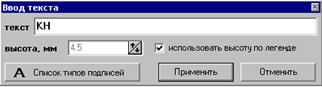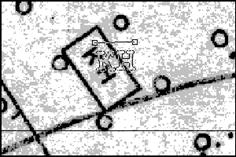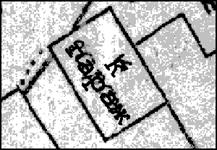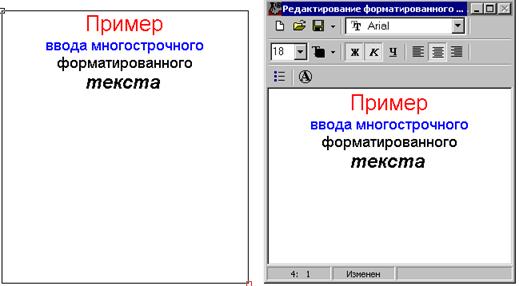Редактирование подписей осуществляется в следующих режимах:


- Режим ввода текста
- Режим редактирования текста
- Режим изменения легенды
- Режим удаления текста
- 
- Режим ввода текста
- Режим редактирования текста
- Режим удаления текста
-
 Режим ввода текста Нажатием левой кнопки мыши введите точку предполагаемого размещения текста. После этого на экране появится диалоговое окно, в котором Вы введете сам текст.
Режим ввода текста Нажатием левой кнопки мыши введите точку предполагаемого размещения текста. После этого на экране появится диалоговое окно, в котором Вы введете сам текст.
Тип подписи вводимого текста Вы можете подобрать из С
писка типов подписей, выведенного из легенды в настройки диалогового окна.
Размер подписи устанавливается в соответствии с легендой при включении флажка в чек боксе, для возможности варьирования размера подписи отключите флажок и настройте Высоту в соответствующей строке, либо непосредственно на экране. Затем на графическом экране отобразится введенный Вами текст с подсвеченным отрезком над текстом, ограниченным двумя квадратиками (рис.4.49).
Рис.4.49
Для перемещения текста щелкните левой кнопкой мыши внутрь левого верхнего квадратика и при помощи мыши передвигайте его в нужном направлении. Для изменения размера и угла наклона текста щелкните ЛКМ внутрь правого верхнего квадрата, а затем с помощью мыши (отпустив кнопку, т.к., если ее удерживать, передвигаться будет сама основа) поворачивайте текст вокруг левого верхнего угла или, чтобы увеличить (уменьшить) текст, растягивайте его или сжимайте. После того, как Вы разместили текст, нажмите ПКМ, это завершает ввод текста. Можно продолжать работать в этом режиме и вводить новый текст, повторяя выше описанную последовательность операций. Если Вы выбрали правый верхний квадрат с одновременно нажатой клавишей CTRL, то размер текста будет зафиксирован, и Вы сможете изменить лишь угол поворота. Повторное нажатие правой кнопки мыши позволяет выйти из режима ввода текста.
Внимание! Если Вы хотите ввести надпись, состоящую более чем из одной строки, то каждая строка вводится отдельно (Рис.4.50).
Рис. 4.50
 Режим редактирования текста предназначен для редактирования существующего текста. Все действия в этом режиме аналогичны вводу нового текста за исключением того, что вместо ввода точки предполагаемого размещения текста Вы должны отметить сам текст, который хотите редактировать. Подведите курсор к любому месту надписи и нажмите левую кнопку мыши, удерживая при нажатии клавишу SHIFT. Все действия далее аналогичны режиму добавления подписей.
Режим редактирования текста предназначен для редактирования существующего текста. Все действия в этом режиме аналогичны вводу нового текста за исключением того, что вместо ввода точки предполагаемого размещения текста Вы должны отметить сам текст, который хотите редактировать. Подведите курсор к любому месту надписи и нажмите левую кнопку мыши, удерживая при нажатии клавишу SHIFT. Все действия далее аналогичны режиму добавления подписей.
 Режим изменения легенды предназначен для редактирования типов подписей. Для редактирования подписей необходимо войти в режим редактирования подписей и в появившемся диалоговом окне нажать "Список типов подписей". Изменив текущий тип легенды нужно нажать "Применить".
Режим изменения легенды предназначен для редактирования типов подписей. Для редактирования подписей необходимо войти в режим редактирования подписей и в появившемся диалоговом окне нажать "Список типов подписей". Изменив текущий тип легенды нужно нажать "Применить".
 Режим удаления текста аналогичен режиму редактирования текста, за исключением того, что выбранный Вами текст просто будет удален. Подведите курсор к любому месту надписи и нажмите левую кнопку мыши, удерживая при нажатии клавиши Shift+Ctrl.
Режим удаления текста аналогичен режиму редактирования текста, за исключением того, что выбранный Вами текст просто будет удален. Подведите курсор к любому месту надписи и нажмите левую кнопку мыши, удерживая при нажатии клавиши Shift+Ctrl.
 Режим ввода текста предназначен для ввода форматированного многострочного текста. Нажатием ЛКМ и последующим перемещением мыши выделите область на карте, в пределах которой текст будет размещен и оформатирован. В появившемся диалоговом окне введите сам текст. Во время ввода текста можно изменить пределы его расположения на карте. Нажатие ЛКМ в черном квадрате позволяет изменить месторасположение. Нажатие ЛКМ в красном квадрате его размеры. Завершение ввода текста осуществляется нажатием ПКМ в пределах карты, но не диалогового окна. Во время текста в диалоговом окне он будет автоматически отображаться на карте.
Режим ввода текста предназначен для ввода форматированного многострочного текста. Нажатием ЛКМ и последующим перемещением мыши выделите область на карте, в пределах которой текст будет размещен и оформатирован. В появившемся диалоговом окне введите сам текст. Во время ввода текста можно изменить пределы его расположения на карте. Нажатие ЛКМ в черном квадрате позволяет изменить месторасположение. Нажатие ЛКМ в красном квадрате его размеры. Завершение ввода текста осуществляется нажатием ПКМ в пределах карты, но не диалогового окна. Во время текста в диалоговом окне он будет автоматически отображаться на карте.
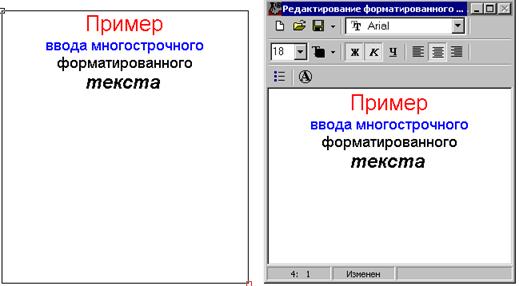
 Режим редактирования текста предназначен для редактирования существующего форматированного текста. Все действия в этом режиме аналогичны вводу нового текста за исключением того, что вместо ввода точки предполагаемого размещения текста Вы должны отметить сам текст, который хотите редактировать. Подведите курсор к любому месту в пределах текста и нажмите левую кнопку мыши, удерживая при нажатии клавишу SHIFT. Все действия далее аналогичны режиму добавления текста.
Режим редактирования текста предназначен для редактирования существующего форматированного текста. Все действия в этом режиме аналогичны вводу нового текста за исключением того, что вместо ввода точки предполагаемого размещения текста Вы должны отметить сам текст, который хотите редактировать. Подведите курсор к любому месту в пределах текста и нажмите левую кнопку мыши, удерживая при нажатии клавишу SHIFT. Все действия далее аналогичны режиму добавления текста.
 Режим удаления текста аналогичен режиму редактирования текста, за исключением того, что выбранный Вами текст просто будет удален. Подведите курсор к любому месту надписи и нажмите левую кнопку мыши, удерживая при нажатии клавиши Shift+Ctrl.
Режим удаления текста аналогичен режиму редактирования текста, за исключением того, что выбранный Вами текст просто будет удален. Подведите курсор к любому месту надписи и нажмите левую кнопку мыши, удерживая при нажатии клавиши Shift+Ctrl.